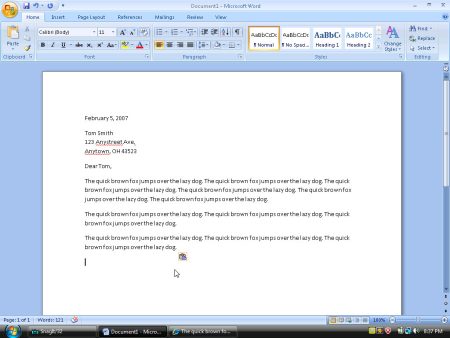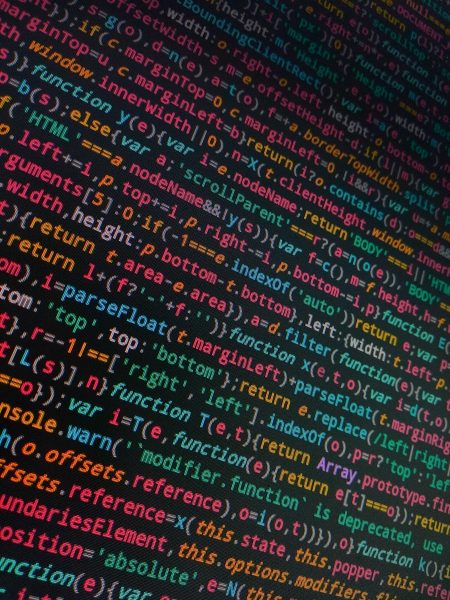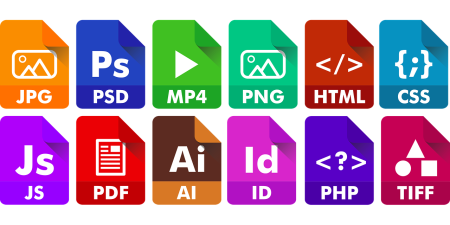Chcesz wiedzieć, jak dodać CSS do HTML? W tym artykule omówimy różne metody podpięcia stylów, takie jak styl zewnętrzny, wewnętrzny i inline. Dowiedz się również, jakie znaczenie ma użycie znacznika `` oraz jak zarządzać hierarchią ważności stylów CSS dla optymalnego formatowania treści. Odkryj najlepsze praktyki, które pomogą Ci efektywnie łączyć kaskadowe arkusze stylów z kodem HTML.
Jak dodać CSS do HTML?
Dodanie CSS do HTML umożliwia modyfikację wyglądu strony internetowej. Istnieją trzy główne sposoby integracji stylów z dokumentem HTML, co daje różnorodne możliwości. Wybór właściwej techniki zależy od specyfiki projektu oraz poziomu jego skomplikowania:
- Zewnętrzny plik CSS – łączy się z HTML-em poprzez znacznik
<link>. Ta metoda jest idealna dla większych projektów, ponieważ zmiany w jednym pliku mogą automatycznie wpłynąć na wiele stron; - Styl wewnętrzny – reguły CSS są umieszczane w sekcji
<head>dokumentu HTML za pomocą znacznika<style>. Jest to wygodne rozwiązanie dla pojedynczych stron lub gdy chcemy szybko przetestować drobne poprawki bez konieczności edytowania wielu dokumentów; - Styl inline – dodawanie stylów bezpośrednio do elementów HTML przez atrybut
style. Choć szybka i prosta, nie jest polecana przy bardziej rozbudowanych projektach ze względu na trudności w zarządzaniu i brak elastyczności.
Każda z tych metod ma swoje unikalne zastosowanie i najlepsze praktyki. Kluczowe jest dobranie odpowiedniego podejścia do charakterystyki danego projektu internetowego.
Sposoby podpięcia CSS do HTML
Różne sposoby łączenia CSS z HTML odgrywają kluczową rolę w zarządzaniu stylami witryny. Wybór odpowiedniej metody zależy od specyfiki projektu i jego wymagań. Możemy wyróżnić trzy główne techniki integracji:
- zewnętrzny – polega na stworzeniu osobnego pliku .css, który łączy się z HTML za pomocą znacznika
<link>; - wewnętrzny – umieszcza się go w sekcji
<head>dokumentu HTML przy użyciu znacznika<style>; - inline – polega na dodawaniu atrybutu
stylebezpośrednio do elementów HTML.
Styl zewnętrzny jest najczęściej stosowany w większych projektach. Dzięki temu można centralnie zarządzać stylami wielu stron, co ułatwia spójność wizualną i umożliwia łatwe aktualizacje wyglądu całej witryny.
W przypadku stylu wewnętrznego, to rozwiązanie jest idealne dla mniejszych projektów lub gdy chcemy szybko przetestować zmiany. Pozwala na modyfikacje bez potrzeby tworzenia oddzielnych plików.
Styl inline pozwala na błyskawiczne zmiany, ale nie jest zalecany dla dużych projektów ze względu na trudności w zarządzaniu oraz ograniczoną skalowalność.
Każda z tych metod ma swoje zastosowanie podczas tworzenia strony internetowej. Kluczowe jest dobranie odpowiedniej techniki do specyficznych potrzeb projektu.
Styl zewnętrzny
Styl zewnętrzny to jedna z najczęściej wybieranych metod dodawania CSS do dokumentów HTML. Polega na użyciu osobnych plików z rozszerzeniem *.css, co zachowuje przejrzystość kodu HTML i oddziela treść od stylizacji. W praktyce tworzy się plik CSS zawierający reguły stylizacji, a następnie łączy go z dokumentem HTML poprzez znacznik <link>. Znajduje się on w sekcji <head> strony i wykorzystuje atrybut href do wskazania lokalizacji pliku ze stylami. Dodatkowo, atrybut rel="stylesheet" określa ten plik jako arkusz stylów.
Korzystanie z zewnętrznego pliku CSS niesie za sobą wiele korzyści:
- Wielokrotne użycie – umożliwia użycie tego samego zestawu reguł na różnych stronach, co znacząco ułatwia zarządzanie stylem w dużych projektach;
- Centralna modyfikacja – pozwala centralnie modyfikować wygląd całej witryny, co zwiększa efektywność pracy programistów oraz upraszcza organizację kodu;
- Klarowność struktury – preferowany sposób stylizacji ze względu na klarowność struktury projektu, co ułatwia współpracę zespołową oraz późniejsze zmiany w kodzie.
Styl wewnętrzny
Styl wewnętrzny to metoda dodawania CSS bezpośrednio w dokumencie HTML. Umieszczamy go w sekcji <head>, co pozwala na pełne zarządzanie wyglądem strony. Wszystkie reguły CSS są zawarte między tagami <style> i </style>. To podejście jest szczególnie przydatne, gdy chcemy przetestować konkretne zmiany lub stylizować pojedynczą stronę.
Dzięki stylowi wewnętrznemu możemy szybko wprowadzać poprawki bez konieczności korzystania z oddzielnych plików, co jest wygodne w małych projektach lub podczas testowania nowych rozwiązań wizualnych. Jednakże, stosowanie tej metody może zwiększyć rozmiar pliku HTML i utrudnić rozwój projektu na większą skalę.
Aby skorzystać ze stylu wewnętrznego, wystarczy dodać znacznik <style> do sekcji <head> i wpisać odpowiednie reguły CSS. Umożliwia to szybkie dostosowanie wyglądu oraz modyfikację istniejących stylów zewnętrznych zgodnie z wymaganiami projektu.
Styl inline
Dodawanie reguł CSS bezpośrednio do elementów HTML za pomocą atrybutu style nazywamy stylem inline. Dzięki niemu można precyzyjnie kontrolować wygląd pojedynczych elementów na stronie. Styl inline ma najwyższy priorytet, co oznacza, że dominuje nad innymi stylami, takimi jak zewnętrzne czy wewnętrzne arkusze stylów. Jest szczególnie przydatny do szybkich modyfikacji, gdy edytowanie plików CSS jest niekonieczne.
W większych projektach odradza się jednak stosowanie tego podejścia ze względu na:
- trudności w zarządzaniu kodem,
- utrzymanie spójności wizualnej,
- bałagan w kodzie,
- skomplikowana aktualizacja oraz debugowanie.
Mimo to dla drobnych korekt lub testów wizualnych styl inline pozostaje szybkim rozwiązaniem.
Przykład użycia wygląda następująco: <div style="color: blue; font-size: 16px;">Tekst</div>. W tym przypadku kolor i rozmiar tekstu są określone bezpośrednio w elemencie div, co zapewnia pełną kontrolę nad jego wyglądem. Należy jednak pamiętać o konsekwencjach długotrwałego stosowania tej metody w bardziej złożonych projektach.
Znaczenie zewnętrznego pliku CSS
Zewnętrzny arkusz stylów CSS odgrywa istotną rolę w tworzeniu stron internetowych, umożliwiając oddzielenie struktury HTML od aspektu wizualnego. Dzięki temu zarządzanie rozbudowanymi serwisami staje się prostsze. Zmiany wyglądu wielu podstron można wprowadzać poprzez edycję jednego pliku CSS. Dodatkowo przeglądarki mogą zapisywać te pliki w pamięci podręcznej, co przyspiesza ładowanie witryn.
Korzystanie z zewnętrznych plików CSS utrzymuje przejrzystość kodu HTML, ułatwiając jego obsługę i debugowanie. Taki układ kodu sprzyja klarowności projektu oraz efektywnej współpracy zespołów deweloperskich bez konieczności radzenia sobie ze skomplikowanymi fragmentami. Oddzielenie kodu pozwala na szybkie i kontrolowane modyfikacje stylów. Dodatkowo jedno żądanie HTTP pobiera wszystkie style jednocześnie, co upraszcza proces ładowania strony.
Zaleca się stosowanie zewnętrznych arkuszy stylów w dużych projektach ze względu na ich elastyczność i możliwość wielokrotnego wykorzystywania tych samych reguł na różnych stronach. Takie podejście znacząco skraca czas aktualizacji oraz zapewnia jednolity wygląd całego serwisu internetowego.
Znacznik `` i jego użycie
Znacznik <link> odgrywa kluczową rolę w łączeniu zewnętrznych arkuszy stylów z dokumentem HTML. Umieszczany jest w sekcji <head>, co umożliwia przeglądarce załadowanie stylów przed wyświetleniem strony. Dzięki temu możemy importować pliki CSS, co pomaga utrzymać porządek w kodzie.
Aby znacznik działał poprawnie, potrzebne są dwa istotne atrybuty:
- rel=”stylesheet” – określa typ pliku jako arkusz stylów;
- href – wskazuje dokładną lokalizację pliku CSS na serwerze.
Te informacje pozwalają przeglądarce pobrać odpowiednie reguły stylizacji.
Korzystanie ze znacznika <link> ułatwia efektywne zarządzanie wyglądem witryny. Umożliwia centralne modyfikacje stylów bez konieczności zmiany każdego dokumentu HTML z osobna, co jest nieocenione przy dużych projektach wymagających spójności wizualnej i łatwych aktualizacji. Z tego powodu wielu deweloperów chętnie wybiera ten sposób podczas tworzenia stron internetowych.
Hierarchia ważności stylów CSS
Hierarchia ważności stylów CSS odgrywa istotną rolę w zarządzaniu wyglądem stron internetowych. Kiedy różne style kolidują, przeglądarka korzysta z tej hierarchii, aby ustalić, które reguły mają pierwszeństwo. Wyróżniamy trzy główne poziomy:
- style zewnętrzne – style zapisane w plikach zewnętrznych;
- style wewnętrzne – znaczniki
<style>umieszczone w sekcji<head>dokumentu HTML, które mogą zmieniać właściwości określone w zewnętrznych arkuszach stylów; - style inline – znajdują się bezpośrednio w atrybucie
styledanego elementu HTML, co powoduje, że dominują nad innymi stylami.
Specjalnym przypadkiem jest użycie !important, które wymusza zastosowanie konkretnego stylu bez względu na jego pozycję w hierarchii. Niemniej jednak, nadużywanie tej klauzuli może skomplikować debugowanie kodu, dlatego warto jej używać rozsądnie.
Dodatkowo przeglądarka interpretuje arkusze stylów według ich kolejności pojawiania się w dokumencie HTML. Reguły CSS z później załadowanych arkuszy mogą modyfikować wcześniejsze definicje. To aspekt kluczowy przy planowaniu struktury kodu projektu.
Najlepsze praktyki w dołączaniu CSS
Łączenie arkuszy CSS z projektami HTML jest kluczowe dla zarządzania wyglądem stron internetowych. Najlepiej korzystać z zewnętrznych plików CSS, co pozwala oddzielić strukturę dokumentu od jego stylizacji. Ułatwia to zarówno zarządzanie, jak i rozwój projektu, gdyż zmiany dokonane w jednym miejscu wpływają na wszystkie powiązane strony.
Aby skutecznie współpracować z CSS i HTML, istotne jest prawidłowe dołączenie arkuszy stylów:
- znacznik
<link>powinien znajdować się w sekcji<head>dokumentu HTML, - dzięki temu przeglądarka ładuje style przed wyświetleniem strony,
- zapewnia to spójność wizualną i przyspiesza ładowanie strony.
Nie można jednak zapominać o hierarchii ważności stylów CSS:
- Styl inline – ma najwyższy priorytet i przewyższa inne reguły;
- Style wewnętrzne – mogą nadpisywać te z plików zewnętrznych, jeśli są zadeklarowane później w kodzie.